Comment résoudre le problème du cours de musique Duolingo qui ne s’affiche pas ?
Duolingo a récemment lancé deux nouveaux cours : Musique et Mathématiques.
Peu importe le cours que vous choisissez, vous gagnerez certainement beaucoup de connaissances. Cependant, de nombreux utilisateurs de Duolingo ont rencontré des problèmes pour accéder au cours de Musique.
D’après plusieurs utilisateurs, le cours de Musique ne s’affichait pas dans leur application mobile. Si vous ne savez pas comment accéder au cours de Musique sur Duolingo, cliquez sur le lien.
Dans cet article, nous expliquerons plusieurs méthodes pour résoudre le problème de l’absence d’affichage du cours de Musique sur Duolingo.
Pourquoi le Cours de Musique sur Duolingo ne s’affiche-t-il pas ?
Plusieurs facteurs peuvent affecter les performances de Duolingo et vous empêcher d’ajouter le cours de Musique. Pour vous aider à mieux comprendre, voici quelques raisons courantes qui peuvent causer ce problème :
- Application Duolingo non mise à jour.
- Problèmes avec le serveur de Duolingo.
- Bugs ou dysfonctionnements temporaires.
- Restrictions régionales.
- Fichiers de cache corrompus.
Solutions Pour le Problème de l’absence du Cours de Musique sur Duolingo (2024)
Voici quelques méthodes de dépannage pour résoudre le problème d’affichage du cours de Musique sur Duolingo :
Mettre à jour l’application Duolingo
Le cours de musique de Duolingo est disponible dans la dernière version de l’application Duolingo.
Si le cours de musique ne s’affiche pas, il est probable que cela soit dû à une application obsolète.
Si vous n’avez pas mis à jour votre application Duolingo depuis un moment, mettez-la à jour maintenant pour résoudre le problème.
Pour ce faire, ouvrez le Google PlayStore (Android) ou l’App Store (iOS) et recherchez l’application Duolingo.
Ensuite, appuyez sur le bouton “Mettre à jour” si celui-ci est disponible. Une fois l’application mise à jour, lancez-la et vérifiez si le problème est résolu.
Forcer l’arrêt de l’application Duolingo
Si vous avez déjà mis à jour Duolingo vers la dernière version, vous devriez envisager de fermer l’application de manière forcée et de la rouvrir.
Cela permettra non seulement de résoudre les bugs et les problèmes temporaires, mais aussi de corriger les problèmes qu’ils ont causés.
Pour cela, suivez les étapes ci-dessous :
- Ouvrez l’application “Paramètres”.
- Allez dans Applications > Gérer les applications.
- Une liste de toutes les applications installées sur votre appareil s’affichera maintenant.
- Trouvez l’application Duolingo et sélectionnez-la pour ouvrir les paramètres de l’application.
- Ici, sélectionnez Forcer l’arrêt en bas de l’écran.
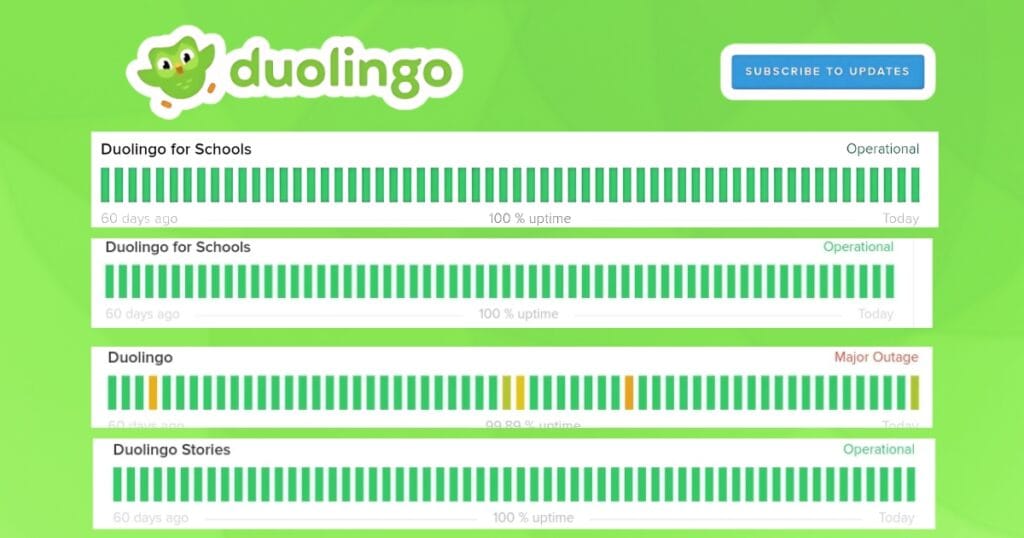
- Une fois terminé, attendez un moment puis ouvrez l’application Duolingo pour vérifier si le problème est résolu.
- Et voilà.
Vérifiez l’état du serveur
Parfois, les utilisateurs rencontrent des problèmes pour accéder à l’application d’apprentissage des langues en raison de pannes de serveur. Pour corriger des bugs mineurs ou ajouter de nouvelles fonctionnalités à la plateforme, les développeurs mettent parfois le serveur de Duolingo hors ligne temporairement.
Si vous essayez d’accéder au cours de musique de Duolingo pendant cette période, vous rencontrerez des problèmes et des erreurs.
Pour vérifier si Duolingo est hors service, allez sur la page de statut officielle de Duolingo et assurez-vous que tous les services sont actifs et en cours de fonctionnement.
Si Duolingo est hors ligne pour une raison quelconque, vous ne pourrez rien faire de votre côté pour résoudre le problème d’affichage du cours de musique.
Tout ce que vous pouvez faire est d’attendre que le serveur soit de nouveau en ligne.
Vider le cache
Les fichiers de cache corrompus ou obsolètes stockés dans l’application ou le navigateur web peuvent provoquer divers problèmes techniques et erreurs.
Si vous rencontrez toujours le problème du “cours de musique Duolingo qui ne s’affiche pas” alors que tout semble en ordre, vous devriez envisager de vider les fichiers de cache.
Pour vider le cache de l’application Duolingo ou du navigateur web, suivez les étapes ci-dessous.
Sur les appareils Android :
Allez dans Paramètres > Applications > Gérer les applications > Duolingo > Stockage > Vider le cache.
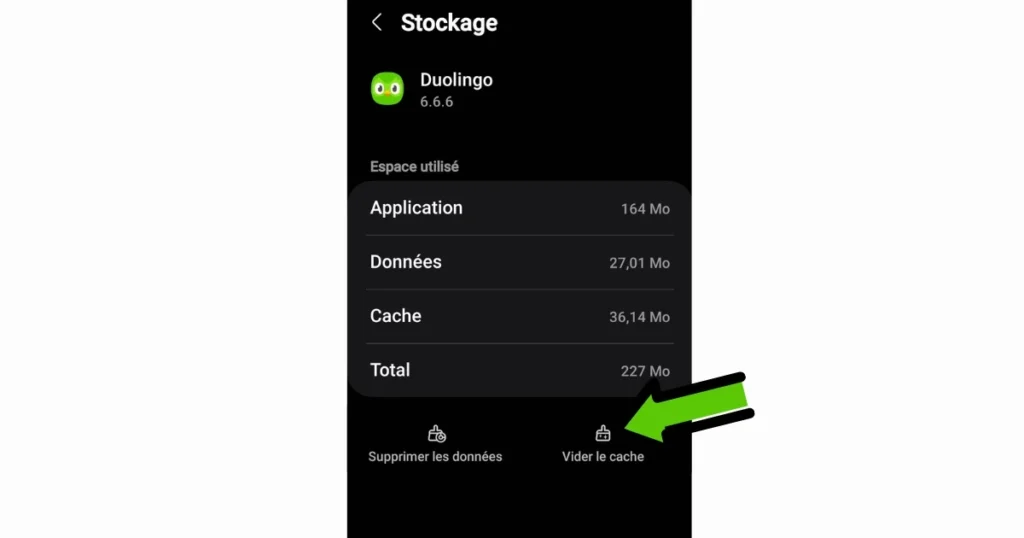
Sur les appareils iOS :
Allez dans Paramètres > Général > Stockage iPhone > Duolingo > Décharger l’application.
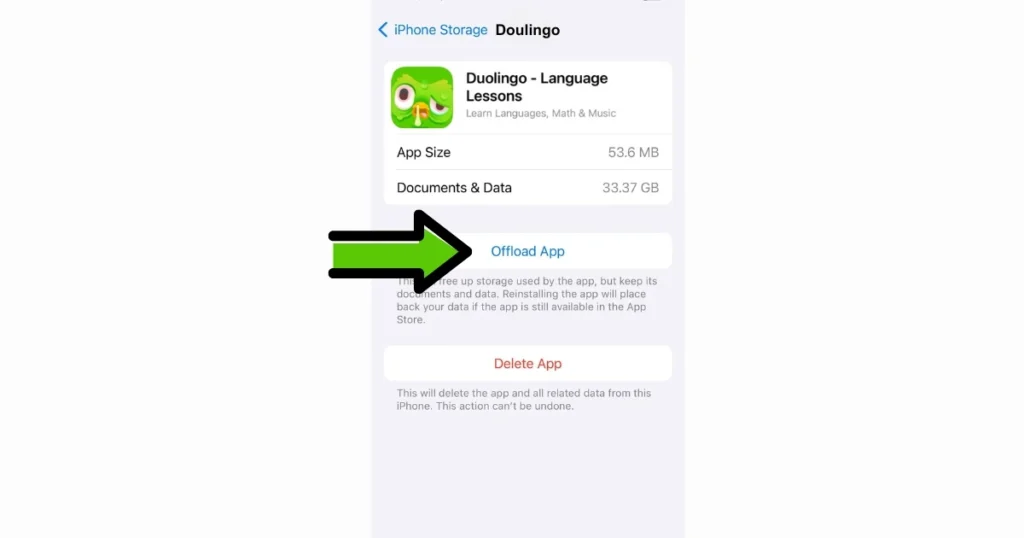
Sur le navigateur web :
Allez dans Menu > Supprimer les données de navigation… > Effacer les images et fichiers en cache > Effacer les données.
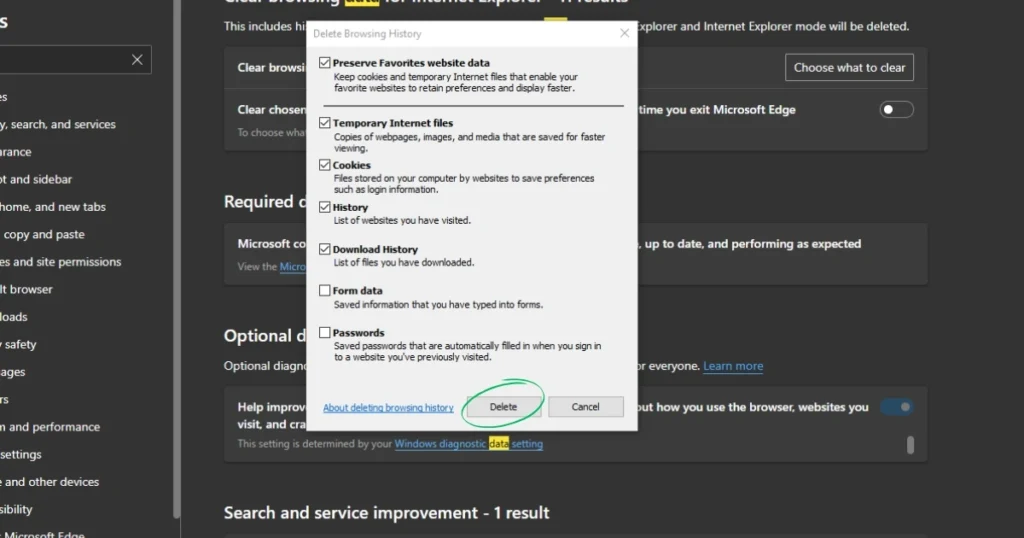
Contacter le support
Si vous avez essayé toutes les solutions mentionnées dans ce guide mais que vous rencontrez toujours le même problème, vous devriez contacter le support de Duolingo pour obtenir de l’aide experte.
C’est tout ce dont vous avez besoin pour résoudre le problème du “cours de musique Duolingo qui ne s’affiche pas”.